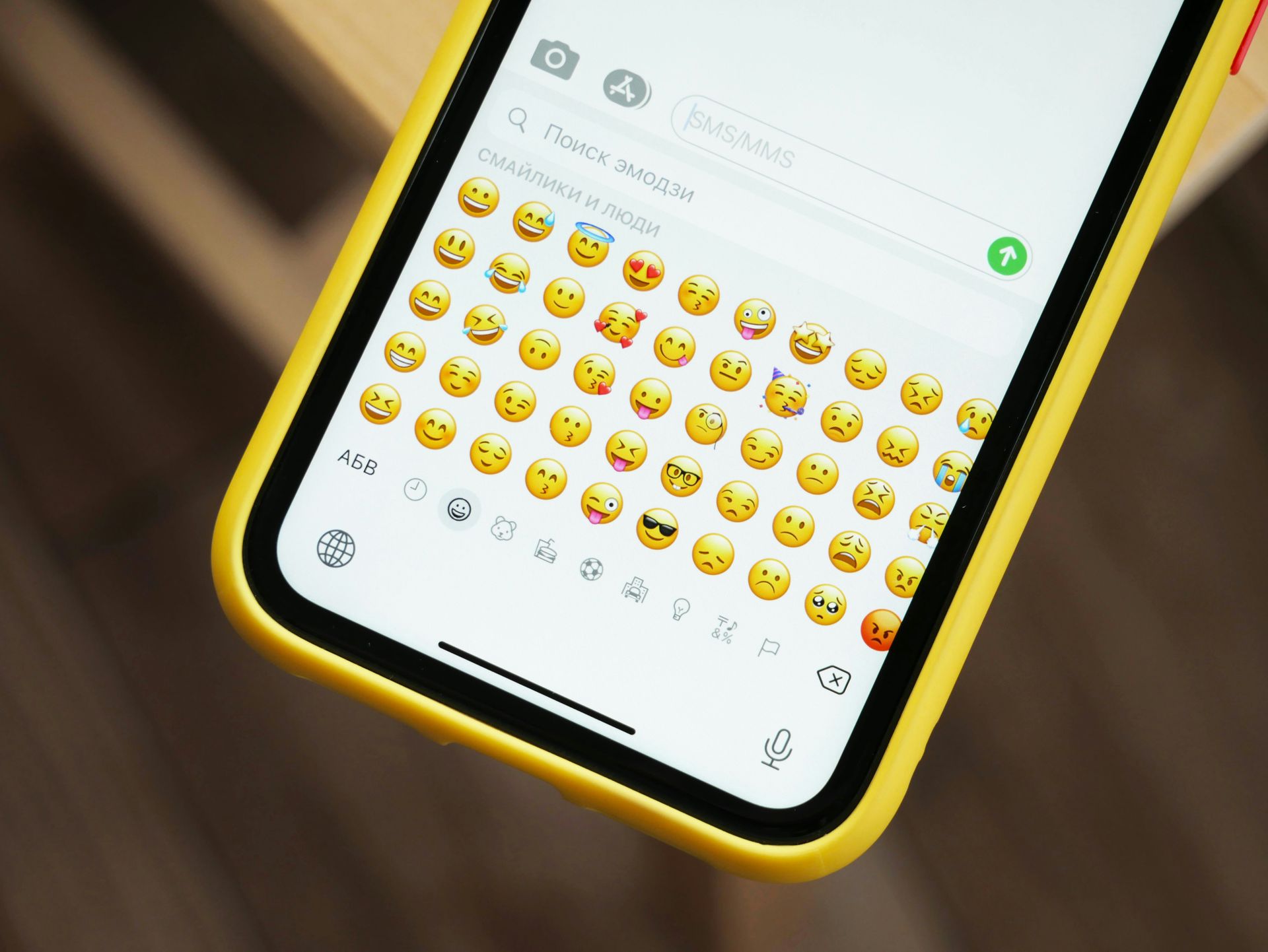Być może znasz trend nakładania warstw emoji, jeśli używasz iPhone’a. Ta funkcja umożliwia wysyłanie kreatywnych kombinacji emoji do osób, z którymi rozmawiasz przez iMessage.
Jak więc działa ta funkcja? Przyjrzyjmy się razem bliżej.
Jak korzystać z funkcji warstwy emoji iMessage?
Krok 1: Otwórz klawiaturę Emoji
Otwórz aplikację iMessage i wybierz czat, do którego chcesz dodać emoji. Stuknij pole tekstowe i kliknij ikonę emoji w lewym dolnym rogu klawiatury.
Krok 2: Wybierz podstawowy emoji
Wybierz pierwszy emoji, na który chcesz nałożyć warstwę. Naciśnij i przytrzymaj emoji i przeciągnij go do pola tekstowego. Zwolnij, gdy nad emoji pojawi się zielony znak „+”.
Krok 3: Dodaj warstwę
Wróć do klawiatury emoji i wybierz emoji, które chcesz umieścić nad podstawowym emoji. Wybierz i przytrzymaj każdy emoji osobno, a następnie przeciągnij je na podstawowy emoji.
Krok 4: Uporządkuj warstwy emoji
Naciśnij, przytrzymaj i przeciągnij emoji, aby przenieść je w dowolne miejsce. Możesz ścisnąć lub rozpiąć emoji dwoma palcami, aby je powiększyć lub zmniejszyć.
Krok 5: Wyślij!
Po ukończeniu warstw emoji możesz wysłać wiadomość, klikając „Wysłać” przycisk.
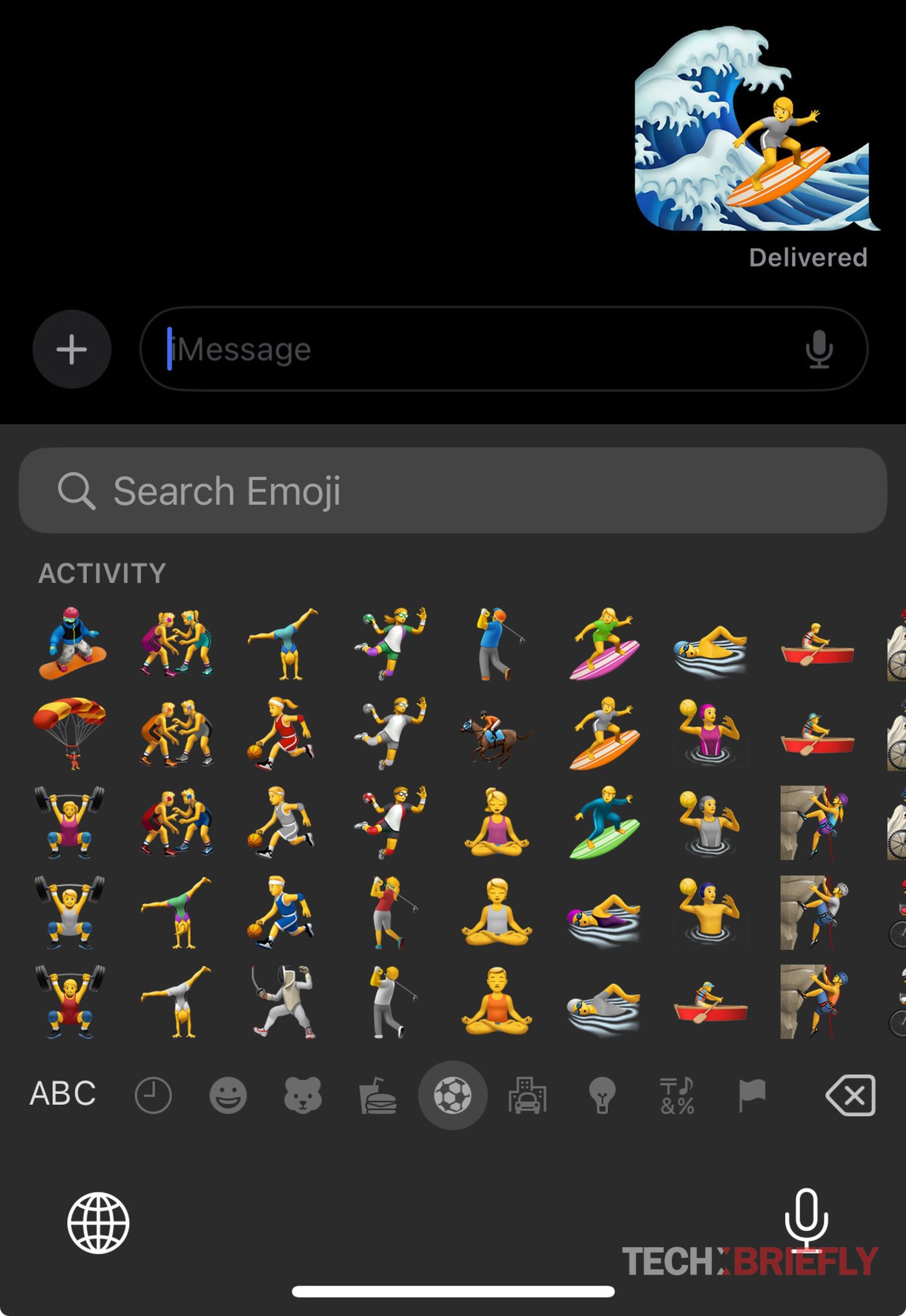
Przygotowując ten przewodnik, przeprowadziłem różne eksperymenty, którymi się z wami podzieliłem, ale mogę powiedzieć, że ta funkcja nie działa dobrze. Jeśli masz ten sam problem, możesz wykonać poniższe czynności:
Warstwa emoji iMessage nie działa: jak to naprawić
Uruchom ponownie urządzenie
Ten prosty proces może rozwiązać wiele problemów. Aby rozwiązać problem, najpierw uruchom ponownie urządzenie.
Sprawdź ustawienia iMessage
- Przejdź do menu Ustawienia na swoim urządzeniu
- Stuknij Wiadomości i upewnij się, że opcja iMessage jest aktywna

Sprawdź dostępność aktualizacji oprogramowania
Ogólnie rzecz biorąc, pewne problemy mogą wystąpić w starszych, nieaktualnych wersjach. Dlatego aktualizuj swoje urządzenie, aby rozwiązać problem. Aby sprawdzić dostępność aktualizacji:
- Iść do Ustawienia > Ogólny > Aktualizacja oprogramowania
- Zainstaluj, jeśli są jakieś aktualizacje
Zresetuj urządzenie do ustawień fabrycznych
Możesz rozważyć zresetowanie urządzenia, jeśli powyższe rozwiązania nie działają. Ale przed zresetowaniem urządzenia upewnij się, że wykonałeś kopię zapasową i wyłączyłeś Find My iPhone. W przeciwnym razie, jeśli nie pamiętasz hasła Apple ID po zresetowaniu urządzenia, możesz nie móc z niego skorzystać ponownie.
Skontaktuj się z Apple Support
Jeśli żadne z powyższych rozwiązań nie zadziała, zalecamy skontaktowanie się ze wsparciem Apple.
To wszystko, co musisz zrobić, teraz możesz cieszyć się ciekawszymi rozmowami.
Nakładanie warstw emoji dodało kreatywności do iMessage, dzięki czemu przesyłanie wiadomości staje się jeszcze przyjemniejsze. Jak wspomniałem powyżej, czasami mogą wystąpić usterki, ale można je naprawić, rozwiązując problemy.
Autor wyróżnionego obrazu: Denis Czerkaszyn / Unsplash
Source: Nakładanie warstw emoji w iMessage: jak to zrobić?